ParaView の学習枠です。
直近の目標を ParaView で作成したデータを hololens で確認することと定めました。
ともあれ本日は昨日の続きです。公式ページからサンプルデータを取得して ParaView で確認してみます。
サンプルデータは以下のページから取得可能です。
・The ParaView Tutorial
https://www.paraview.org/Wiki/The_ParaView_Tutorial
ページ下部にある「The ParaView Tutorial Data」をクリックしてデータをダウンロードします。
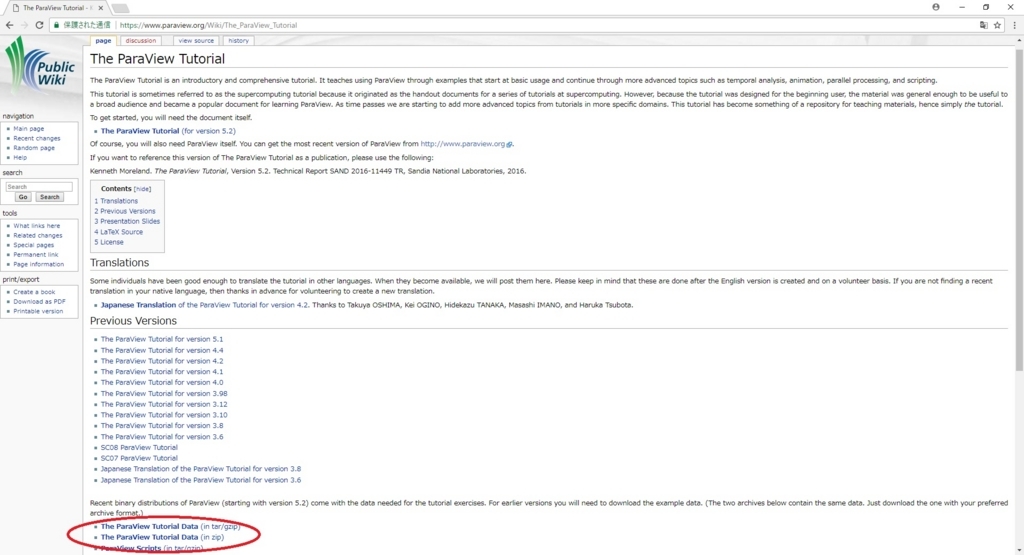
ダウンロードした ParaViewTutorialData.zip を展開すると以下のファイルが入っています。
・can.ex2
・disk_out_ref.ex2
・headsq.vti
まずは can.ex2 について確認します。
ParaView を起動し、メニューから File -> Open で can.ex2 を読み込みます。
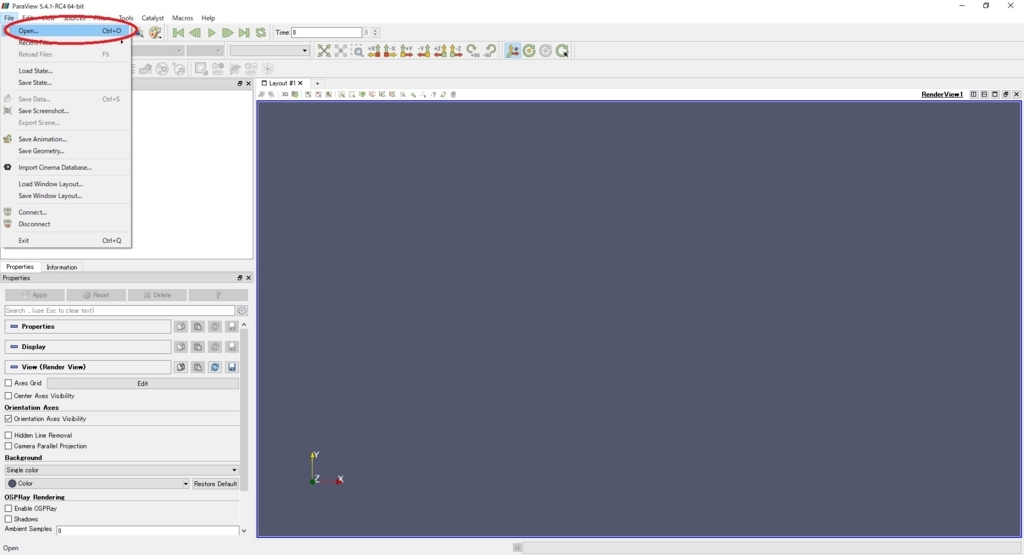
Source からのオブジェクト配置と同様、まず PipelineBrowser にオブジェクトが表示されます。
Apply ボタンを押して反映すると、赤い四角のオブジェクトが表示されます。
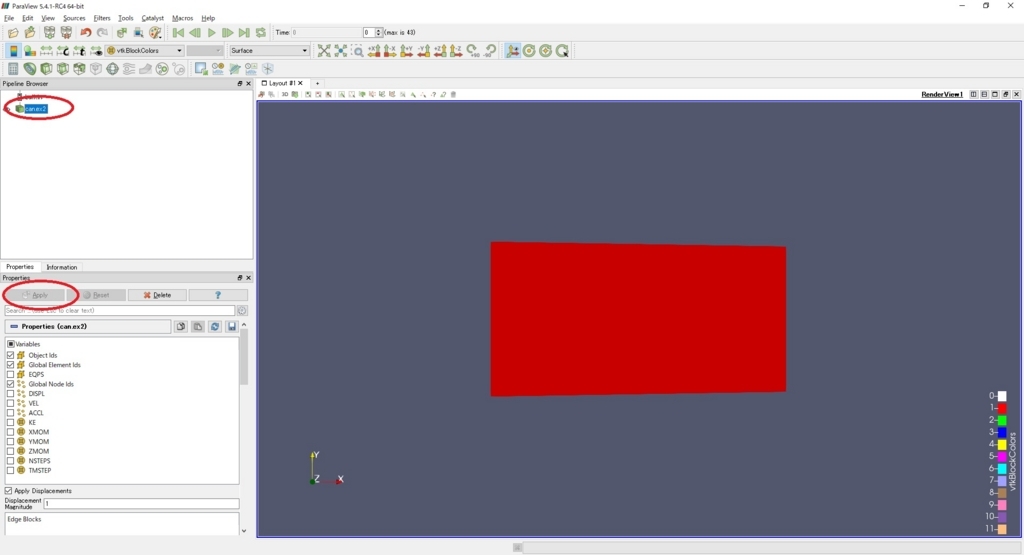
画面を左クリックしてドラッグするとカメラ位置を変更できます。
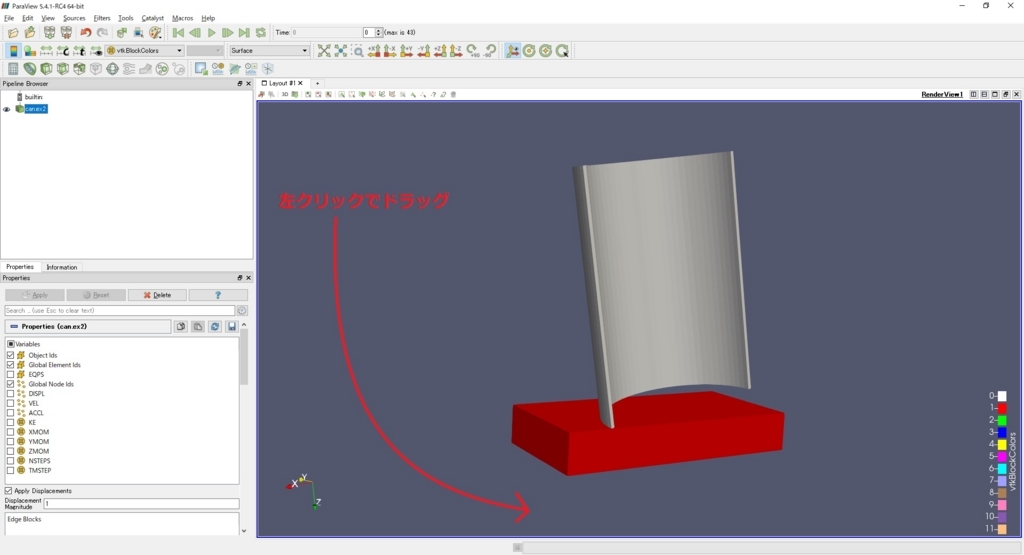
半分に切った円柱と長方形を組み合わせたオブジェクトであることが確認できます。
ここで画面中央部の Time バーに注目してみます。
「max is 43」という記載があり、時間軸の情報を持っていることが分かります。
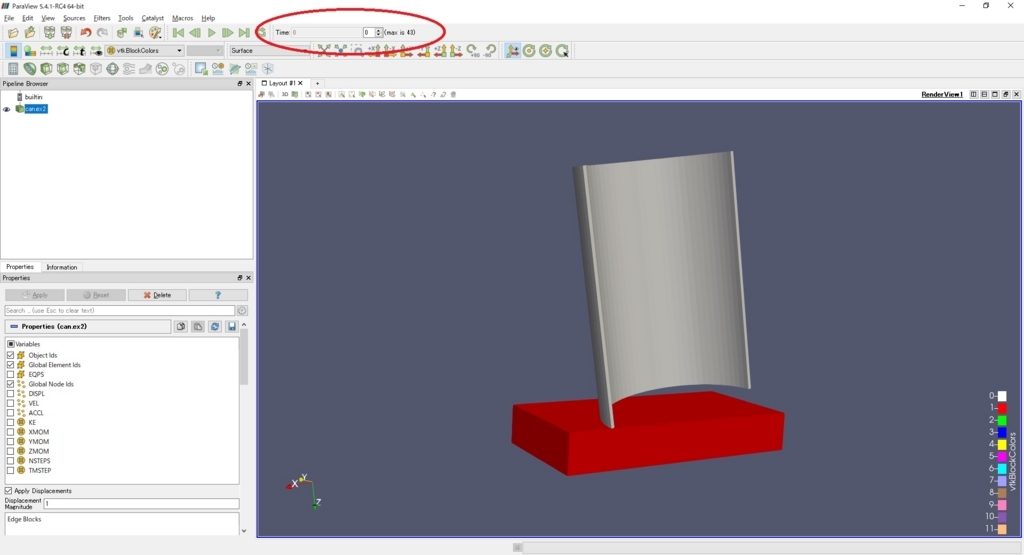
試しに再生ボタンを押してみると……。
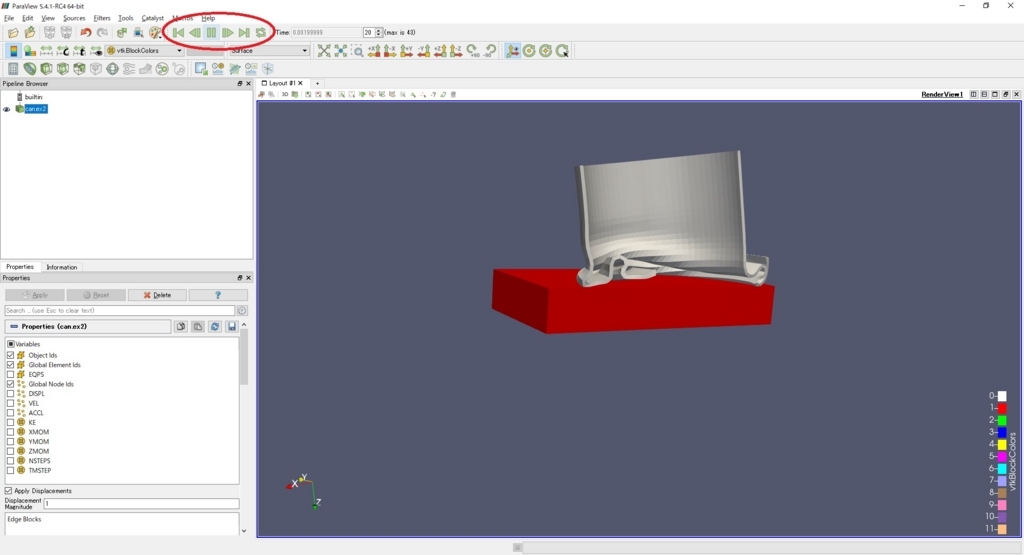
長方形が移動を開始し、円柱が押しつぶされるアニメーションが確認できました。
因みにこのとき、Source -> AnnotateTime オブジェクトを配置しておくと、ビューに時間情報が表示されます。
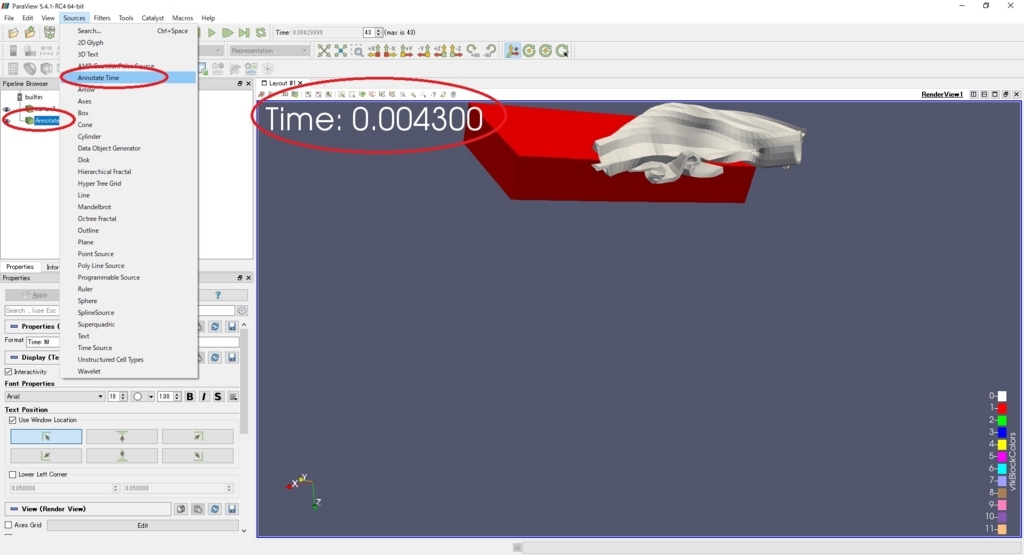
今回使用した ex2 ファイル形式は3Dファイル形式の一種のようです。
・Exodus II File Specification
https://cubit.sandia.gov/public/13.2/help_manual/WebHelp/finite_element_model/exodus/exodus2_file_specification.htm
詳しい情報は得られませんでしたが、今回の動作を見るに。
頂点情報のほか、メッシュ情報や時間遷移に関する情報を持つファイル形式のようです。
disk_out_ref.ex2 についてですが、これはなかなか奥深そうなので次回に持ち越します。
・Disk/Cylinder Tutorial
http://homework.uoregon.edu/pub/class/sciprog/rect.html
headsq.vti を確認します。
同じくメニューから File -> Open で headsq.vti を読み込みます。
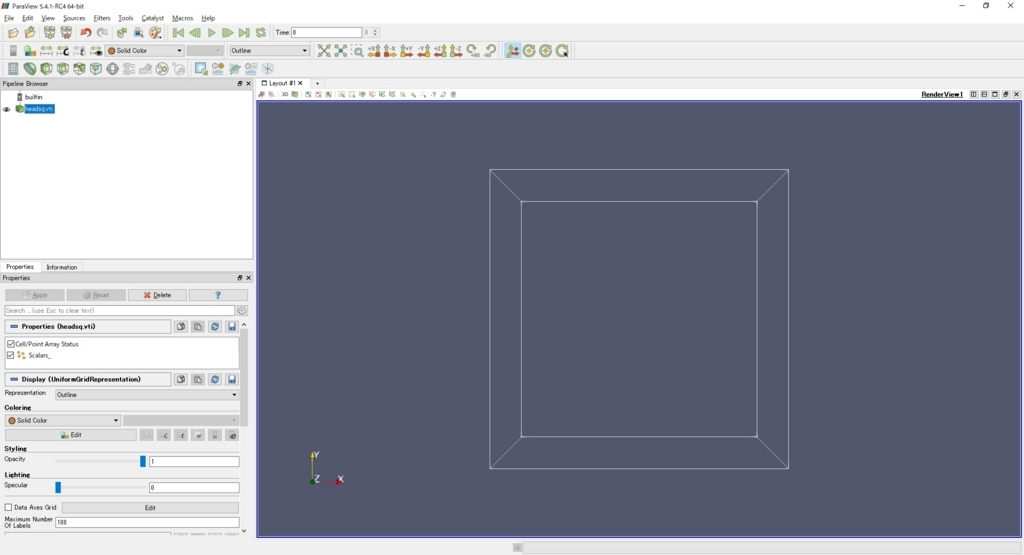
読み込み直後は四角形の輪郭線が見えるだけですが、これは Display の設定が Outline になっているためです。
Display の設定を Surface に切り替えて、カメラ位置を移動してみます。
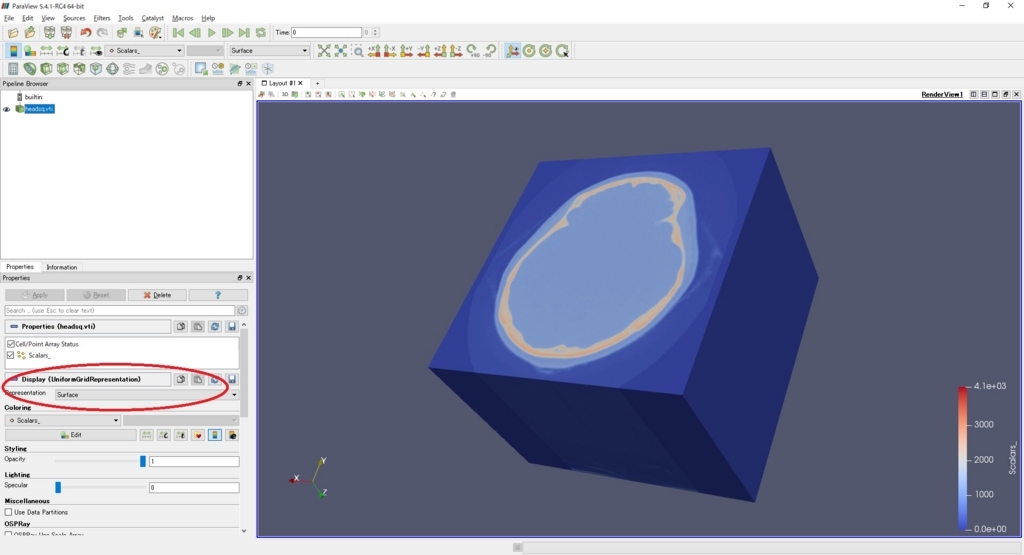
長方形のオブジェクトに模様が見えました。
このオブジェクトは頭部CTスキャンの映像オブジェクトのようです。
試しに、オブジェクトの中身がどうなっているか見てみましょう。
ツールバーにある Slice ボタンをクリックします。
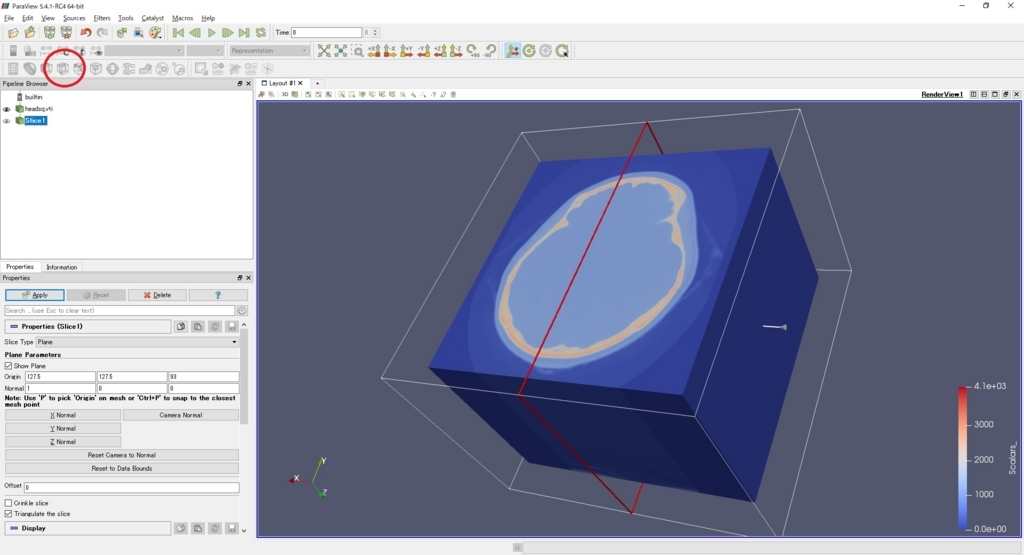
すると画面のようなオブジェクトを囲む長方形とそれを分割する赤いラインが表示されます。
Slice1 オブジェクトのPlaneParameters を操作し、CTスキャンの方向に合わせて赤いラインを設定します。
断面を確認したい位置にせって出来たら Apply ボタンをクリックして反映します。
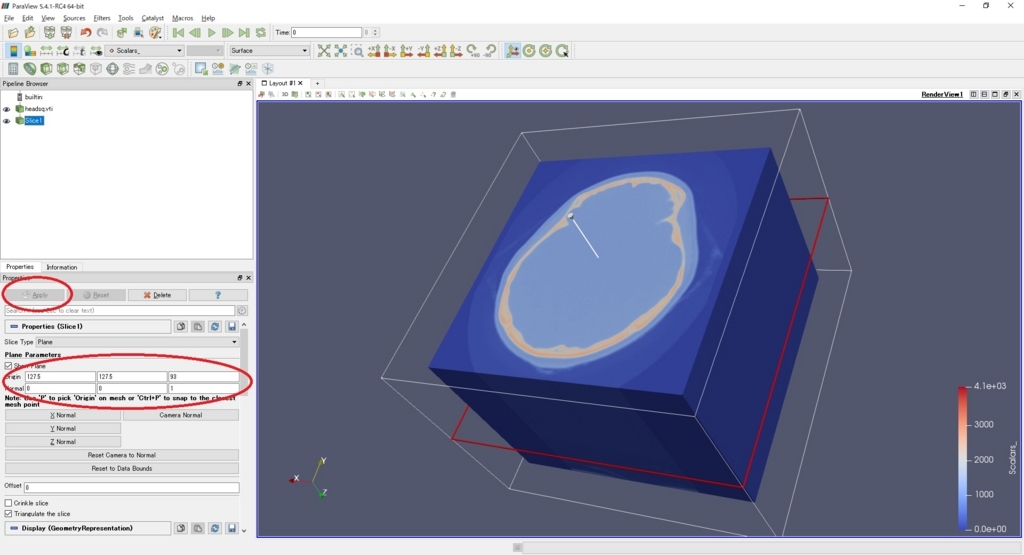
この状態で headsq.vti を非表示にすると……。
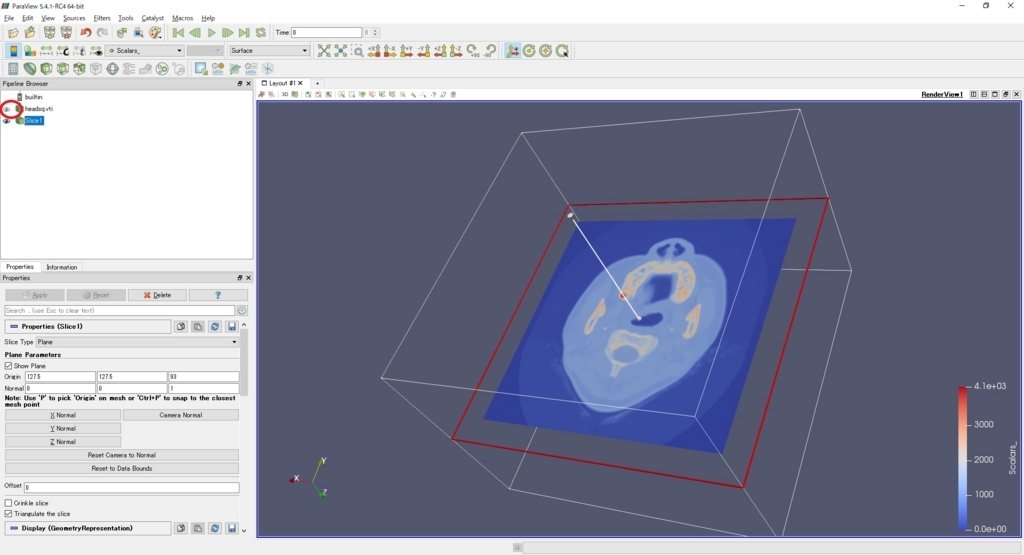
オブジェクトの断面図が確認できました。
因みに vti ファイル形式は VTK ImageData というVTKの標準フォーマットファイルとのことです。
・vtkファイルフォーマット(バイナリ形式)
http://bigvalley.hatenablog.com/entry/2016/02/03/160414
XML形式のため、テキストエディタで中身を確認できます。
vtp,vti,vtr,vts,vtu の種類があり、vti は直交直線に関するデータを表現するらしい。
VTKは利用の機会が多そうなので、機会を作って他のVTK形式についても確認してみたいところです。